Strategy ONE
Das R Integration Paket wird seit Dezember 2024 nicht mehr unterstützt.
Stellen Sie eine statistische Analyse aus R Analytics bereit
You can perform statistical analysis in MicroStrategy Workstation unter Verwendung von R-Analysen. Once an R script is deployed to MicroStrategy Workstation Als abgeleitete Metrik kann die statistische Analyse zu Visualisierungen hinzugefügt und in diesen analysiert werden. Unten ist ein Beispiel für eine Trendanalyse dargestellt.
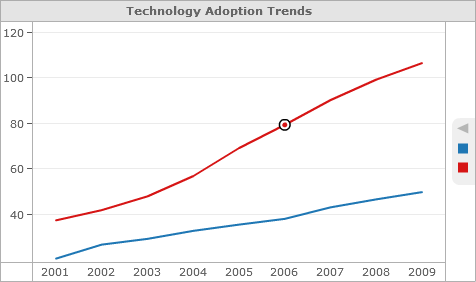
MicroStrategy Workstation unterstützt die Bereitstellung von R-Analysen aus der statistischen R-Umgebung als abgeleitete Metriken. R ist eine Open-Source-Sprache und -Umgebung für statistische Berechnungen und Grafik. Die R-Umgebung eines Drittanbieters ist als separate Umgebung frei verfügbar herunterladen.
The MicroStrategy R Integration Pack must be installed and configured on the same machine as MicroStrategy Workstation.
- Laden Sie das R-Integrationspaket herunter.
- Laden Sie die herunter R Integration Pack User Guide finden Sie die Schritte zum Installieren und Konfigurieren des R Integration Pakets sowie Informationen dazu, wie Sie mit dem Dienstprogramm deleteR Metrikausdrücke für R-Skripts erstellen.
Das Dashboard, auf dem Sie die abgeleitete Metrik für das R-Skript erstellen, muss die Metriken enthalten, die zur Unterstützung der statistischen Analyse erforderlich sind. Wenn ein R-Skript drei Eingaben erfordert, um das Ziel, den Trend und die Saison für eine statistische Analyse zu definieren, muss das Dashboard drei Metriken enthalten, die die Daten für diese drei Eingaben liefern können.
- Öffnen Sie das Dossier, das Sie ändern möchten.
- Klicken Sie oben im Abschnitt „Datensätze“ auf Mehr
 und auswählen Metrik erstellen. Der Metrikformel-Editor wird geöffnet.
und auswählen Metrik erstellen. Der Metrikformel-Editor wird geöffnet. - Geben Sie einen Namen für die Metrik im ein Metrikname Feld.
- Kopieren Sie den Metrikausdruck, der das R-Skript beschreibt, aus dem Dienstprogramm „readyR“ des R Integration Pakets.
- Fügen Sie den Metrikausdruck in ein Formel Feld.
- Ordnen Sie alle Eingaben für den Metrikausdruck, die in Klammern gesetzt und durch Kommas am Ende des Metrikausdrucks getrennt sind, den im Dashboard verfügbaren Metriken zu. Jede Eingabe muss einer Metrik im Dashboard zugeordnet werden.
- Klicken Sie auf Speichern.
Weitere Themen
Abgeleitete Metriken: Metriken basierend auf vorhandenen Objekten
Erstellen Sie eine abgeleitete Metrik mit dem Metrikfunktions-Editor
Erstellen Sie mithilfe einer Verknüpfung eine abgeleitete Metrik in einer Tabelle
Erstellen Sie eine abgeleitete Metrik, indem Sie zwei Metriken mit einem Operator kombinieren
Erstellen Sie eine abgeleitete Metrik durch Kombinieren mehrerer Metriken
Erstellen Sie eine abgeleitete Metrik durch Auswahl der Aggregationsfunktion
Abgeleitete Metrik aus einem Attribut erstellen
Erstellen Sie eine abgeleitete Metrik von Grund auf neu mit dem Metrikformel-Editor
Ändern Sie das Aggregations- und Zwischensummenverhalten für eine abgeleitete Metrik
Bearbeiten Sie abgeleitete Metriken aus dem Dashboard
